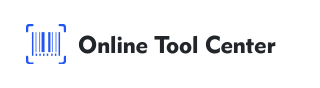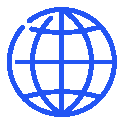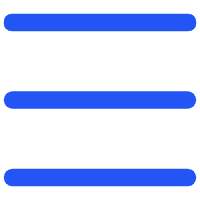Les codes QR sont devenus un outil pratique pour accéder aux sites Web, télécharger des applications et plus encore, simplement en les scannant rapidement.
Mais que faites - vous lorsque le Code QR que vous devez scanner apparaît sur un écran d'ordinateur ou de télévision? Savoir comment scanner un Code QR à l'écran peut vous faire gagner du temps et des efforts, que vous souhaitiez visiter un site Web, demander une réduction ou vous connecter à un réseau wi - fi.
Dans ce guide, nous vous guiderons à travers les étapes pour scanner le Code QR directement à partir de l'écran, y compris les meilleures méthodes pour différents appareils.
Pourquoi avez - vous besoin de scanner le Code QR sur votre écran?
Il existe plusieurs cas où vous devrez peut - être scanner le Code QR à l'écran.
Par exemple, lorsque vous regardez la télévision, un Code QR peut apparaître dans une annonce avec des informations supplémentaires ou des offres spéciales.
De même, vous pouvez voir un Code QR dans une présentation en ligne, un site Web ou même un tutoriel vidéo. Être capable de scanner ces codes vous assure de ne manquer aucun contenu ou offre important.
Comment scanner un Code QR sur l'écran de mon ordinateur?
Lorsque le Code QR apparaît sur l'écran de votre ordinateur, le moyen le plus simple de le scanner est d'utiliser votre smartphone. Le mode opératoire est le suivant:
1. Ouvrez l'application appareil photo sur votre smartphone: la plupart des smartphones modernes ont un scanner de Code QR intégré dans l'application appareil photo. Il suffit d'allumer l'appareil photo et de le pointer vers le Code QR sur l'écran de votre ordinateur.
2. Alignez le Code QR dans le cadre: Assurez - vous que le Code QR est bien éclairé et complètement visible dans le cadre de la caméra. La caméra détecte généralement automatiquement le Code QR et vous invite à ouvrir le lien correspondant.
3. Suivez les conseils: une notification apparaîtra dès que votre smartphone reconnaîtra le Code QR. Appuyez dessus pour ouvrir le lien ou faire ce que vous voulez.
Si l'appareil photo de votre smartphone ne reconnaît pas automatiquement le Code QR, vous pouvez utiliser des applications dédiées de scan de Code QR, dont beaucoup sont gratuites et disponibles pour les appareils iOS et Android.
Comment scanner un Code QR sur l'écran du téléviseur?

Scanner un Code QR sur un écran de télévision peut être un peu plus délicat en raison de la distance et de la taille de l'écran, mais il suit un processus similaire:
1. Utilisez l'appareil photo de votre smartphone: comme sur l'écran de votre ordinateur, ouvrez l'application appareil photo de votre smartphone et pointez - la vers le Code QR affiché sur l'écran de votre téléviseur.
2. Ajuster la distance: vous devrez peut - être ajuster la distance entre votre smartphone et votre écran de télévision. Trop proche, le Code QR peut être flou; Trop loin, l'appareil photo peut ne pas le détecter. Trouvez le meilleur endroit où le Code QR est clair et net.
3. Scan et accès: après avoir détecté le Code QR, appuyez sur la notification sur votre smartphone pour accéder au contenu lié.
Si vous avez souvent besoin de scanner un Code QR sur l'écran de votre téléviseur, envisagez d'utiliser une application de scan de Code QR qui offre une fonction de zoom ou de mise au point améliorée pour faciliter la capture de code à distance.
Vérification des questions fréquemment posées
Bien qu'il soit généralement simple de scanner un Code QR à l'écran, vous pouvez rencontrer des problèmes. Voici quelques problèmes courants et leurs solutions:
1. Code QR flou: si le Code QR affiche un flou sur l'écran, essayez d'ajuster la résolution de l'écran ou d'agrandir. Ceci est particulièrement important lors de la numérisation du Code QR sur l'écran du téléviseur, car la distance peut provoquer un flou.
2. Mauvais éclairage: Assurez - vous que l'écran qui affiche le Code QR est bien éclairé sans éblouissement. Ajuster votre position pour réduire les reflets peut également aider.
3. Logiciel d'appareil photo obsolète: si l'appareil photo de votre smartphone ne reconnaît pas le Code QR, assurez - vous que le logiciel de votre téléphone est à jour. Parfois, les anciennes versions du logiciel peuvent manquer des fonctionnalités nécessaires.
4. Utilisez la mauvaise application: Bien que l'application de l'appareil photo sur la plupart des smartphones puisse scanner le Code QR, certains appareils nécessitent un scanner de Code QR dédié. Si vous rencontrez des problèmes, téléchargez une application fiable.
Comment scanner un Code QR à l'écran à l'aide d'une caméra de bureau ou d'ordinateur portable?

Alors que la plupart des gens utilisent leur smartphone pour scanner le Code QR, vous pouvez parfois utiliser la webcam de votre ordinateur pour scanner le Code QR à l'écran. Cette méthode n'est pas courante, mais peut être utile dans certains cas.
1.installez l'extension QR code scanner: certains navigateurs offrent l'extension QR code scanner qui peut utiliser votre webcam pour scanner le Code affiché à l'écran.
2. Ouvrez le scanner de Code QR: Lancez l'extension et permettez - lui d'accéder à votre webcam.
3. Scannez le Code QR: Placez l'écran pour que le Code QR soit visible dans le cadre de la webcam. L'extension détectera et traitera le Code QR.
Cette méthode est particulièrement utile si vous n'avez pas accès à votre smartphone ou si l'appareil photo de votre smartphone ne fonctionne pas correctement.
La dernière pensée
Apprendre à scanner un Code QR à l'écran est une compétence essentielle à l'ère numérique d'aujourd'hui. Que vous numérisiez un Code QR sur un écran de télévision, un écran d'ordinateur ou même une tablette, le processus est rapide et facile avec les bons outils.
Assurez - vous que l'appareil photo de votre smartphone est à jour et si vous rencontrez régulièrement des codes QR dans votre vie quotidienne, envisagez de télécharger une application dédiée de numérisation de codes QR.

Pour ceux qui ont souvent besoin de générer des codes QR, un générateur de Code QR gratuit peut vous aider à créer des codes QR personnalisés rapidement et efficacement. Générer et scanner des codes QR n'a jamais été aussi simple, que ce soit pour un usage personnel ou commercial.